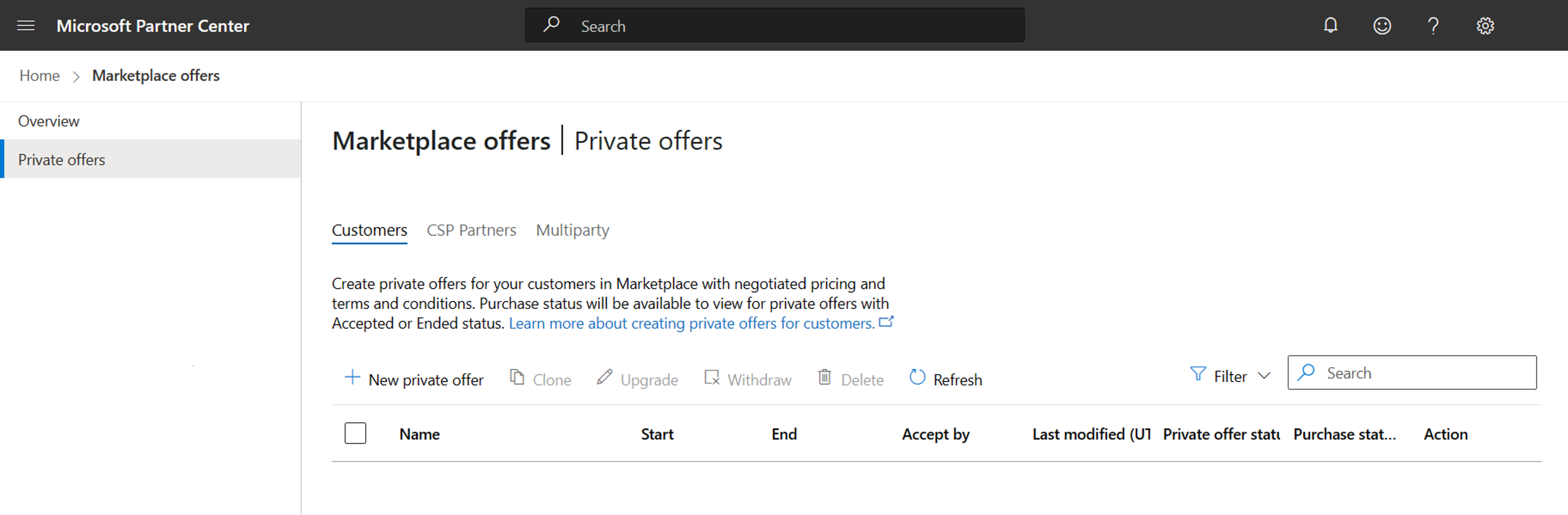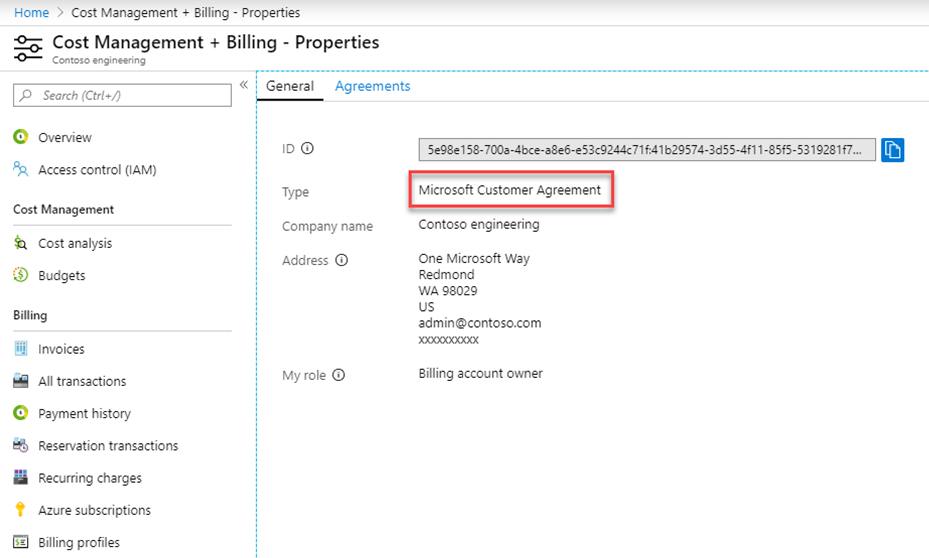Private Angebote von ISVs für Kunden
Private Angebote ermöglichen es Herausgebern und Kunden, Transaktionen für ein einzelnes Produkt oder für mehrere Produkte im Azure Marketplace mit zeitgebundenen Preisen und angepassten Bedingungen zu tätigen. In diesem Artikel werden die Anforderungen und Schritte für einen Herausgeber erläutert, um ein privates Angebot für einen Kunden im Azure Marketplace zu erstellen. In Microsoft AppSource sind private Angebote noch nicht verfügbar.
Für den Herausgeber sieht die Umgebung für private Angebote wie folgt aus:
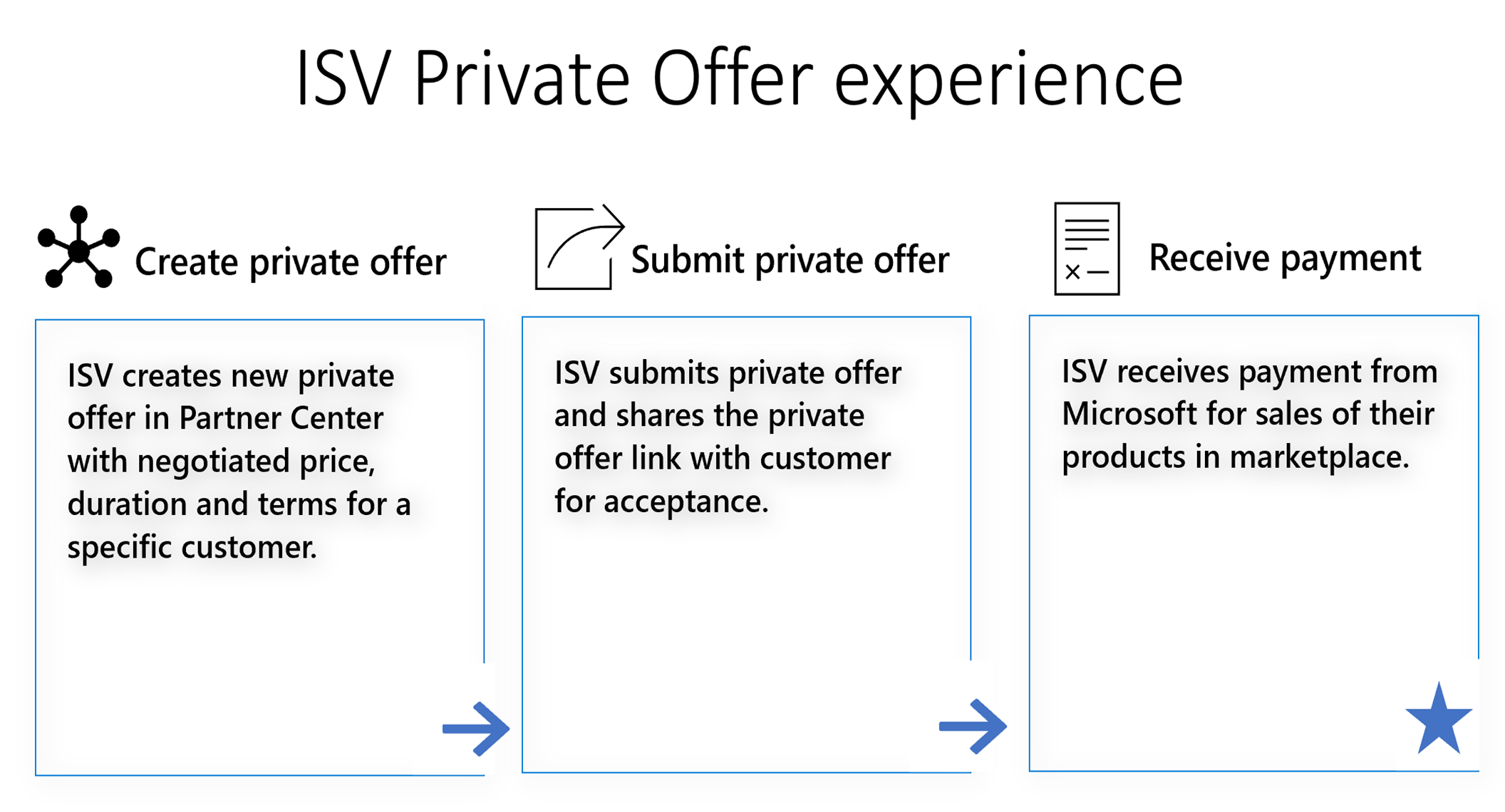
Für den Kunden sieht die Umgebung für private Angebote wie folgt aus:
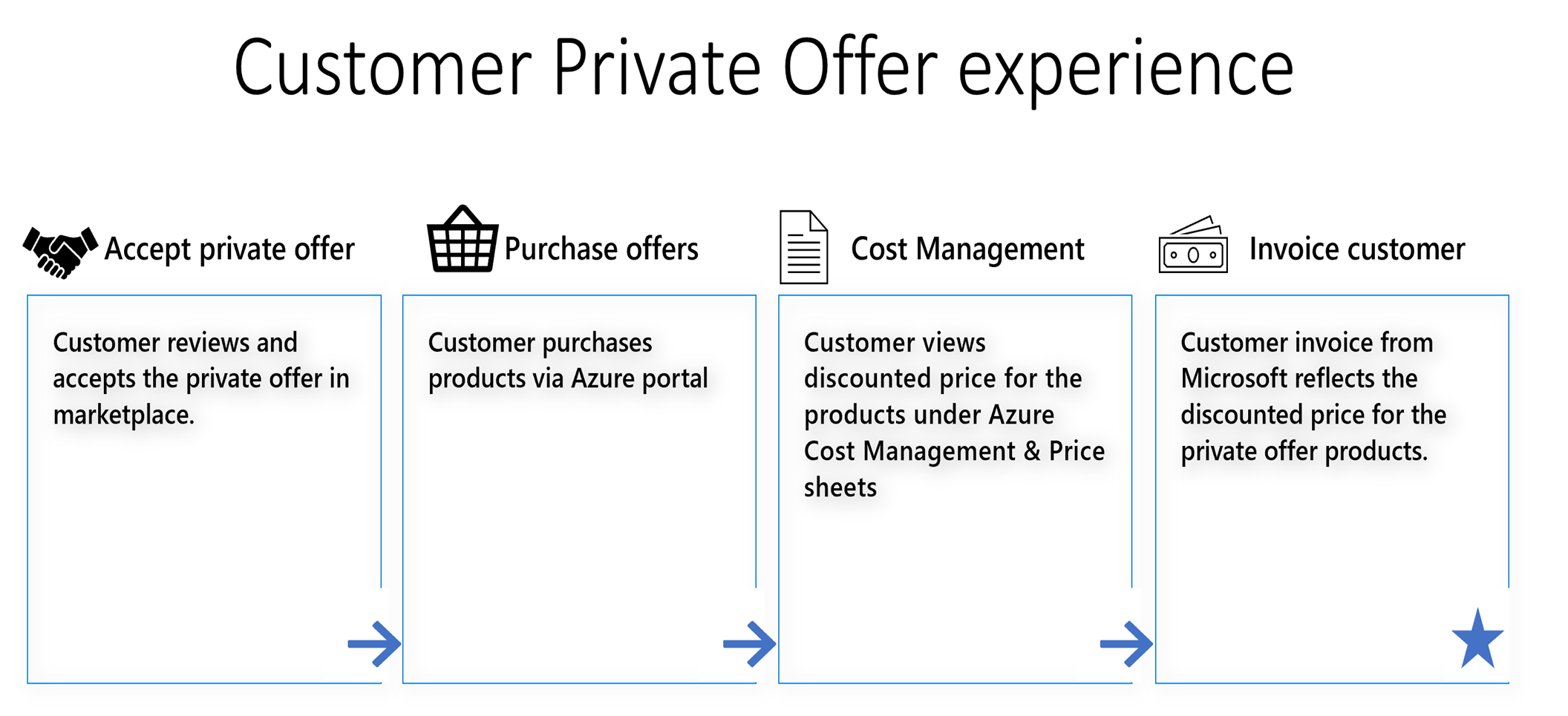
Vorteile privater Angebote
Private Angebote bieten neue Dealfunktionen für den Marketplace, die mit privaten Plänen nicht erreicht werden können.
- Zeitlich gebundener Rabatt: Geben Sie ein Start-/Enddatum für den ermäßigten Preis an. Wenn das private Angebot endet, gilt für Kunden wieder der Preis des öffentlichen Angebots.
- Upload von benutzerdefinierten Bedingungen und Verträgen: Erweitern Sie eindeutige Bedingungen für jeden Kunden privat. Durch die Annahme Ihres Angebots akzeptiert der Kunde Ihre Bedingungen. Sie können ganz einfach eine PDF-Datei Ihres Vertrags an das private Angebot anfügen und müssen somit nicht mehr Bedingungen im Nur-Text-Format erstellen oder den Microsoft-Standardvertrag anpassen.
- Senden Sie per E-Mail: Anstatt Kunden zu coachingen, wo sie ihr Angebot im Azure-Portal finden möchten, senden Sie kunden einen Link direkt zu ihrem privaten Angebot. Um Zeit zu sparen, kann diese E-Mail an alle Personen im Kundenunternehmen gesendet werden, die für die Annahme des Angebots zuständig sind.
- Deals laufen ab: Fügen Sie dem Verkaufsprozess Dringlichkeit hinzu, indem Sie das Datum angeben, an dem der Kunde das Angebot annehmen muss oder abläuft.
- Schnellere Ankunft: Private Angebote stehen innerhalb von 15 Minuten zum Kauf zur Verfügung (private Pläne dauern bis zu 48 Stunden an.
- Paketrabatte: Wählen Sie mehrere Produkte/Pläne aus, um einen Rabatt zu erhalten. Kunden können das private Angebot für alle gleichzeitig annehmen.
- Ziel eines Unternehmens: Private Angebote werden an eine Organisation gesendet, nicht an einen Mandanten.
Voraussetzungen für private Angebote
Für die Erstellung eines privaten Kundenangebots müssen folgende Voraussetzungen erfüllt sein:
- Sie haben in Partner Center ein Konto für den kommerziellen Marketplace erstellt.
- Ihr Konto ist für das kommerzielle Marktplatzprogramm angemeldet.
- Das Angebot, das Sie privat verkaufen möchten, wurde auf dem Marketplace veröffentlicht und ist öffentlich transaktionsfähig.
- Sie verfügen über eine Marketplace-Entwickler-, Manager- oder Kontobesitzerrolle, die Ihrer Marketplace-Verkäufer-ID zugeordnet ist.
Unterstützte Angebotstypen
Private Angebote können für alle transaktionsfähigen Marketplace-Angebotstypen erstellt werden: SaaS, virtuelle Azure-Computer und Azure-Anwendungen. Der kommerzielle Marktplatz unterstützt weder den Verkauf von professionellen Diensten oder Hardware durch die Richtlinie noch unterstützt er Angebote in Microsoft Appsource.
Hinweis
Rabatte werden auf alle benutzerdefinierten Meterabmessungen angewendet, die Ihr Angebot verwenden kann. Sie werden nur auf die von Ihnen festgelegten Softwaregebühren angewendet, nicht auf die zugehörigen Hardwaregebühren der Azure-Infrastruktur.
Dashboard für private Angebote
Erstellen und verwalten Sie private Angebote über das Dashboard "Private Angebote " im Linken Navigationsmenü des Marketplace-Angebotsarbeitsbereichs im Partner Center. Dieses Dashboard verfügt über drei Registerkarten:
Kunden: Erstellen eines privaten Angebots für einen Kunden in Azure Marketplace. Hiermit wird das Dashboard für private Kundenangebote geöffnet, das folgende Möglichkeiten bietet:
- Neue private Angebote erstellen
- Einsicht in den Status aller Ihrer privaten Angebote
- Vorhandene private Angebote klonen
- Private Angebote zurückziehen
- Private Angebote löschen
- Anzeigen des Einkaufsstatus der Produkte in einem privaten Angebot
CSP-Partner: Erstellen eines privaten Angebots für einen CSP-Partner. Weitere Informationen finden Sie unter Private Angebote von ISV an CSP-Partner.
Mehrere Parteien: Erstellen Sie ein privates Angebot, das einen Vertriebspartner umfasst und über Azure Marketplace transaktionent. Sehen Sie sich private Angebote mit mehreren Teilnehmern an.
Die Registerkarte Kunden sieht wie folgt aus:
Erstellen eines privaten Angebots für einen Kunden
Melden Sie sich beim Partner Center an, und wählen Sie den Marketplace-Arbeitsbereich "Angebote" aus .
Wählen Sie im linken Navigationsmenü die Option Private Angebote aus.
Wählen Sie die Registerkarte Kunden aus.
Wählen Sie + Neues privates Angebot aus.
Geben Sie einen Namen für das private Angebot ein. Dies ist ein beschreibender Name für die Verwendung im Partner Center und ist für Ihren Kunden im Azure-Portal sichtbar.
Wählen Sie den Typ des privaten Angebots aus, den Sie basierend auf den privaten Angebotsattributen übermitteln möchten, die Sie für Ihren Kunden anpassen möchten, einschließlich Preise (kann absolute oder prozentuale Rabatte sein), Metermengen und Benutzerlimits für transaktionsfähige Marketplace-Angebotstypen (einschließlich SaaS- und VM-Reservierung). Wählen Sie eine der folgenden Optionen aus:
Anpassen der Preise für vorhandene öffentliche Angebote und Pläne: Mit dieser vorhandenen Option können Sie ein privates Angebot für alle transaktionsfähigen Marketplace-Angebotstypen erstellen: SaaS, Azure Virtual Machines und Azure-App lizenzierungen. Sie können die Preise über absolute Preise oder Prozentrabatte anpassen.
Anpassen von Preisen, Getaktenmengen und Benutzerbeschränkungen für SaaS-Angebote: Mit dieser neuen Option können Sie ein privates Angebot für einen SaaS-Plan erstellen, indem Sie den absoluten Preis, die Maßmengen für die Messung und die Benutzerbeschränkungen anpassen.
Anpassen der Preise und spezifischen Mengen für VM-Softwarereservierungsangebote: Verwenden Sie diese Option, um ein privates Angebot zum Verkauf von VM-Softwarereservierungen (1-Jahr oder 3-Jahr) zu erstellen und den absoluten Preis, die vCPU-Größe, die Mengen, die Dauer und den Zahlungsplan anzupassen.
Angebotseinrichtung
Verwenden Sie diese Seite, um Bedingungen, Benachrichtigungskontakte und Preise des privaten Angebots für Ihren Kunden zu definieren.
Kundeninformationen: Geben Sie das Abrechnungskonto für den Kunden an, der dieses private Angebot erhält. Dies ist nur für das konfigurierte Kundenabrechnungskonto verfügbar, und der Kunde muss Besitzer, Mitwirkender oder Signator des Abrechnungskontos sein, um das Angebot anzunehmen.
Hinweis
Kunden können ihre Abrechnungskonto-ID auf drei Arten finden:
- Der Kunde kann sein Konto mithilfe der Funktion zum Vorabchecken des privaten Angebots scannen und den Bericht mit der enthaltenen Abrechnungskonto-ID exportieren.
- Im Azure-Portal unter Kostenverwaltung + Abrechnungseigenschaften-ID>>. Ein Benutzer in der Kundenorganisation muss Zugriff auf das Abrechnungskonto haben, um die ID im Azure-Portal anzeigen zu können.
- Wenn der Kunde das Abonnement kennt, das er für den Kauf verwenden möchte, wählen Sie Abonnements aus, wählen Sie die entsprechende Abonnementeigenschaften> (oder Abrechnungseigenschaften) >Abrechnungskonto-ID aus. Weitere Informationen finden Sie unter Abrechnungskonten und -bereiche im Azure-Portal.
Bedingungen für private Angebote: Geben Sie die Dauer, das Datum der Annahme und die Bedingungen an:
- Startdatum: Wählen Sie "Akzeptiertes Datum " aus, wenn das private Angebot gestartet werden soll, sobald der Kunde es akzeptiert. Wenn ein privates Angebot auf einen bestehenden Kunden eines Pay-as-you-go-Produkts erweitert wird, wird dadurch der private Preis für den gesamten Monat berechnet. Wenn Ihr privates Angebot in einem späteren Monat beginnen soll, wählen Sie Bestimmter Monat und anschließend einen Monat aus. Das Startdatum für diese Option ist immer der erste Tag des ausgewählten Monats. Die Zeitzone für die Annahme des Kunden nach Datum ist koordinierte Weltzeit (UTC).
- Enddatum: Wählen Sie den Monat für das Enddatum Ihres privaten Angebots aus. Dies ist immer der letzte Tag des ausgewählten Monats. Ihr Kunde muss vor dem Enddatum kaufen, andernfalls endet der Private Angebotspreis nach diesem Datum. Die Zeitzone für das Enddatum des Kunden ist koordinierte Weltzeit (UTC).
- Annehmen von: Wählen Sie das Ablaufdatum für Ihr privates Angebot aus. Der Kunde muss das private Angebot vor diesem Datum akzeptieren. Die Zeitzone für die Annahme des Kunden nach Datum ist koordinierte Weltzeit (UTC).
- Geschäftsbedingungen: Laden Sie optional eine PDF mit den Allgemeinen Geschäftsbedingungen hoch, die Ihr Kunde als Teil des privaten Angebots akzeptieren muss.
Hinweis
Ihre Bestimmungen müssen mit den von Microsoft unterstützten Abrechnungsmodellen und Angebotstypen sowie mit der Microsoft-Herausgebervereinbarung in Einklang stehen.
Benachrichtigungskontakte: Stellen Sie bis zu fünf E-Mails in Ihrer Organisation als Benachrichtigungskontakte bereit, um E-Mail-Updates über den Status Ihres privaten Angebots zu erhalten. Diese E-Mails werden gesendet, wenn sich der Status Ihres Angebots in Akzeptanz steht aus, Akzeptiert oder Abgelaufen ändert. Sie müssen auch eine von E-Mail-Adresse vorbereitete Adresse angeben, die dem Kunden im Eintrag für private Angebote im Azure-Portal angezeigt wird.
Preise:
- Wenn Sie unterSchritt 6 die Option "Privates Angebot für einen Kunden erstellen" ausgewählt haben: Konfigurieren Sie den prozentsatzbasierten Rabatt oder den absoluten Preis für bis zu 10 Angebote/Pläne in einem privaten Angebot. Für einen prozentsatzbasierten Rabatt erhält der Kunde diesen Rabatt vom Listenpreis Ihres Plans auf dem Marketplace.
- Wählen Sie +Angebote/Pläne hinzufügen, um die Angebote oder Pläne auszuwählen, für die Sie ein privates Angebot bereitstellen möchten.
- Wählen Sie einen benutzerdefinierten Preis oder rabatt entweder auf Einer Angebotsebene (alle aktuellen und zukünftigen Pläne unter diesem Angebot haben einen Rabatt zugeordnet) oder auf Planebene (nur der von Ihnen ausgewählte Plan hat einen privaten Preis zugeordnet).
- Wählen Sie bis zu zehn Angebote/Pläne und dann Hinzufügen aus.
- Geben Sie den Rabattprozentsatz ein, oder konfigurieren Sie den absoluten Preis für jeden Artikel in der Preistabelle.
- Mit absoluten Preisen können Sie einen bestimmten Preis für das private Angebot eingeben. Sie können den Preis nur basierend auf demselben Preismodell, Abrechnungszeitraum und den Dimensionen des öffentlichen Angebots anpassen. Sie können nicht auf ein neues Preismodell oder einen neuen Abrechnungszeitraum umstellen oder Dimensionen hinzufügen.
- Absolute Preise werden für SaaS und Azure-App lizenzierungen, aber nicht für Angebote virtueller Computer unterstützt. Sie können keine absoluten Preise für Pläne verwenden, für die eine Testversion aktiviert ist. Erstellen Sie einen neuen öffentlichen Plan, ohne dass eine Testversion aktiviert ist, oder verwenden Sie ermäßigte Preise.
Hinweis
Im Auswahlmenü werden nur öffentliche Angebote/Pläne angezeigt, für die Transaktionen im Microsoft Azure Marketplace getätigt werden können.
Wenn Sie option b unter Schritt 6 unter "Erstellen eines privaten Angebots für einen Kunden" ausgewählt haben:
- Wählen Sie +Neuen Plan erstellen, um die Angebote/Pläne auszuwählen, für die Sie ein privates Angebot bereitstellen möchten, indem Sie absolute Preise, Mengen an Getakteungsmaßen und Benutzerlimits konfigurieren.
- Geben Sie einen Plannamen ein, und wählen Sie einen vorhandenen Plan als Vorlage für den neuen Plan aus, um angepasste Preise, Mengen für Meterabmessungen oder bestimmte Benutzerlimits bereitzustellen.
- Wählen Sie bis zu zehn Angebote/Pläne und dann Hinzufügen aus.
- Konfigurieren Sie den absoluten Preis und andere Attribute für jeden Artikel in der Preistabelle.
- Jeder Plan sollte einen Namen und eine Beschreibung haben.
- Preismodell:
- Pauschalmodell:
- Konfigurieren Sie die Abrechnungslaufzeit/s und den Preis pro Zahlung für jeden Abrechnungstermin.
- Sie können auch die menge ändern, die in der Basis für definierte Dimensionen Ihres Plans für jeden Abrechnungszeitraum enthalten ist.
- Pro Benutzermodell:
- Konfigurieren Sie die mindesten und maximalen Benutzerlimits für Ihren Plan und den Preis pro Zahlung pro Benutzer für jeden Abrechnungszeitraum.
- Pauschalmodell:
Wenn Sie unter Schritt 6 die Option c ausgewählt haben, erstellen Sie ein privates Angebot für einen Kunden:
- Wählen Sie +Angebote/Plan hinzufügen, um die Angebote/Pläne auszuwählen, die Sie für VM-Softwarereservierungen bereitstellen möchten.
- Wählen Sie bis zu 10 Pläne aus, und wählen Sie "Hinzufügen" aus. Sie sehen nur die VM-Pläne, die öffentlich sind und die Reservierungspreise aktiviert sind (ein Jahr oder drei Jahre).
- Konfigurieren Sie den absoluten Preis für jeden Artikel in der Preistabelle.
- Mit absoluten Preisen können Sie Folgendes konfigurieren:
- Reservierungsdauer: Konfigurieren Sie die Dauer der Reservierungen, die Sie auf den Kunden verlängern möchten. Im öffentlichen VM-Plan werden nur die Optionen angezeigt, die aktiviert sind.
- Zahlungsplan: Sie können für die Reservierungen den Zahlungsplan "Vorab" oder "Monatlich" auswählen.
- Reservierung hinzufügen: Fügen Sie alle Reservierungen hinzu, die Sie im Rahmen dieses privaten Angebots erweitern möchten. Konfigurieren Sie die vCPU-Größe, die Menge der Reservierungen und den Einzelpreis (USD). Die vCPU-Größe ist deaktiviert, wenn der VM-Plan mit einem Pauschalpreismodell konfiguriert ist. Im Falle eines monatlichen Zahlungsplans wird das Teilergebnis als "Monatliche Einheitspreis x Anzahl monate x Menge" berechnet und im Falle des Zeitplans für die Zahlung im Voraus als "Einzelpreis x Menge" berechnet.
- Um die Preise in allen aktivierten Märkten anzuzeigen, verwenden Sie die Option "Preisdaten exportieren", nachdem Sie "Speichern" ausgewählt haben.
- Wenn Sie unterSchritt 6 die Option "Privates Angebot für einen Kunden erstellen" ausgewählt haben: Konfigurieren Sie den prozentsatzbasierten Rabatt oder den absoluten Preis für bis zu 10 Angebote/Pläne in einem privaten Angebot. Für einen prozentsatzbasierten Rabatt erhält der Kunde diesen Rabatt vom Listenpreis Ihres Plans auf dem Marketplace.
Überprüfen und Annehmen
Verwenden Sie diese Seite, um Ihre Angaben zu überprüfen. Private Angebote können nach der Übermittlung nicht mehr bearbeitet werden. Solange ein privates Angebot noch nicht vom Kunden akzeptiert wurde, kann es allerdings noch zurückgezogen werden.
Wählen Sie Senden aus, wenn Sie fertig sind. Sie kehren zum Dashboard zurück, in dem Sie den Status des Angebots anzeigen können. Die Benachrichtigungskontakte werden per E-Mail gesendet, sobald das Angebot für Ihren Kunden freigegeben werden kann.
Hinweis
Von Microsoft wird keine E-Mail an den Kunden gesendet. Sie können den Link des privaten Angebots kopieren und an den Kunden senden, damit dieser das Angebot akzeptieren kann. Darüber hinaus wird dem Kunden das private Angebot im Azure-Portal auf dem Blatt Private Offer Management (Verwaltung privater Angebote) angezeigt.
Status des Privaten Angebotskaufs
ISVs können jetzt nachverfolgen, ob ihre Kunden die in privaten Angeboten enthaltenen Produkte abonniert haben, die von den Kunden akzeptiert wurden.
Hinweis
Derzeit gilt diese Funktionalität nur für SaaS-Angebotstypen.
Um den Status des privaten Angebotskaufs anzuzeigen, wählen Sie im Dashboard "Private Angebote" den Link "Status anzeigen" unter "Kaufstatus " aus. Der Link "Status anzeigen" wird nur für private Angebote angezeigt, die von Kunden angenommen oder beendet wurden. Wenn Sie den Link "Status anzeigen" auswählen, wird eine Ansicht aller Abonnements angezeigt, die der Kunde für die im privaten Angebot enthaltenen Produkte eingerichtet hat, und den Status dieser Abonnements, z. B. PendingFulfillmentStart, Subscribed usw.
Wenn in dieser Ansicht keine Einträge vorhanden sind, hat der Kunde entweder 1) das SaaS-Produkt noch nicht in Ihrem privaten Angebot erworben, und ISVs sollten dem Kunden folgen, um ihm mitzuteilen, das Produkt zu kaufen und zu aktivieren (vorausgesetzt, das Startdatum ist abgelaufen) oder 2) Das private Angebot enthält nur Azure-App lizenzierungs- oder Virtual Machine-Angebotstypen. Der Einkaufsstatus kann wie möglich sein:
- Abonniert – dies bedeutet, dass der Kunde das Produkt abonniert hat, den SaaS-Dienst konfiguriert hat und der ISV das Abonnement aktiviert hat. Weitere Maßnahmen sind von ISV oder dem Kunden nicht erforderlich.
- PendingFulfillmentStart – dies bedeutet entweder:
- Der Kunde hat das Produkt abonniert, aber den SaaS-Dienst noch nicht konfiguriert. ISVs sollten dem Kunden folgen und sie bitten, den Schritt zum Konfigurieren des SaaS-Diensts abzuschließen.
- Der Kunde hat den Konfigurationsschritt abonniert und abgeschlossen, aber der ISV hat das Abonnement noch nicht aktiviert. Der ISV sollte das Abonnement aktivieren, damit die Abrechnung erfolgen kann.
- Ausgesetzt – dies bedeutet, dass das Abonnement als Zahlung des Kunden nicht empfangen wurde. Microsoft gewährt dem Kunden eine Karenzzeit von 30 Tagen, bevor das Abonnement automatisch gekündigt wird.
- Abonnement kündigen – dies bedeutet:
- ISV hat das Abonnement bis zum 30-tägigen Stichtag nicht aktiviert, da der Kunde den SaaS-Dienst erworben und konfiguriert hat. ISVs müssen ihren Kunden empfehlen, das Produkt erneut zu abonnieren, und ISV sollte es innerhalb der 30-Tage-Frist aktivieren.
- Das Abonnement wurde entweder storniert, weil ein Kunde die Kündigung des Abonnements angefordert hat oder das Abonnement aufgrund von Nichtzahlung storniert wurde.
- Das Abonnement ist abgelaufen.
Klonen eines privaten Angebots
Sie können ein vorhandenes Angebot klonen und die enthaltenen Kundeninformationen aktualisieren, um es an unterschiedliche Kunden senden zu können, ohne von vorn beginnen zu müssen. Oder aktualisieren Sie das Angebot/Plan-Preis, um zusätzliche Rabatte an denselben Kunden zu senden.
- Wählen Sie im linken Navigationsmenü die Option Private Angebote aus.
- Wählen Sie die Registerkarte Kunden aus.
- Aktivieren Sie das Kontrollkästchen des privaten Angebots, das Sie klonen möchten.
- Wählen Sie Klonen aus.
- Geben Sie einen neuen Namen für das private Angebot ein.
- Wählen Sie Klonen aus.
- Bearbeiten Sie die Details auf der Seite Angebotseinrichtung nach Bedarf.
- Senden Sie das neue private Angebot ab.
Ein privates Angebot zurückziehen
Wenn Sie ein privates Angebot zurückziehen, kann der Kunde nicht mehr darauf zugreifen. Ein privates Angebot kann nur zurückgezogen werden, wenn der Kunde es nicht akzeptiert hat.
So ziehen Sie ein privates Angebot zurück:
- Wählen Sie im linken Navigationsmenü die Option Private Angebote aus.
- Wählen Sie die Registerkarte Kunden aus.
- Aktivieren Sie das Kontrollkästchen des privaten Angebots, das Sie zurückziehen möchten.
- Wählen Sie Zurückziehen.
- Wählen Sie Anforderung zurückziehen.
- Ihr Angebotsstatus wird auf Entwurf aktualisiert und kann jetzt bei Bedarf bearbeitet werden.
Wenn Sie ein privates Angebot zurückziehen, kann Ihr Kunde im kommerziellen Marketplace nicht mehr darauf zugreifen.
Ein privates Angebot löschen
Löschen kann verwendet werden, wenn sich ein privates Angebot im Entwurfsstatus befindet. So löschen Sie ein privates Angebot mit dem Status Entwurf
- Wählen Sie im linken Navigationsmenü die Option Private Angebote aus.
- Wählen Sie die Registerkarte Kunden aus.
- Aktivieren Sie das Kontrollkästchen des privaten Angebots, das Sie löschen möchten.
- Klicken Sie auf Löschen.
- Klicken Sie auf Bestätigen.
Dadurch wird Ihr privates Angebot endgültig gelöscht. Private Angebote können nur im Status Entwurf gelöscht werden.
Stornieren eines akzeptierten privaten Angebots
Sobald ein privates Angebot vom Kunden angenommen wurde, können ISVs das private Angebot nicht mehr zurückziehen oder bearbeiten. In einigen Fällen, in denen das private Angebot mit falschen Details erstellt wurde, d. h. falsche Preise, falsche öffentliche Pläne, falsche Bedingungen oder Datumsangaben, kann der ISV (mit zustimmung des Kunden) das Marketplace-Supportteam bitten, das private Angebot zu stornieren.
Dazu können ISVs ein Supportticket im Partner Center erstellen und das private Angebot auffordern, storniert zu werden.
Der ISV muss Folgendes bereitstellen:
- Die ID des privaten Angebots
- Kundenabrechnungskonto-ID
- Grund für Kündigung
- Screenshot mit schriftlicher Bestätigung des Kunden, dass sie der Stornierung zustimmen.
Nach der Stornierung wird das private Angebot aus der Dashboardansicht des privaten Kundenangebots des ISV im Partner Center entfernt und wird auch aus der Ansicht "Privates Angebotsmanagement" des Kunden in der Azure-Portal entfernt. Nachdem die Stornierung abgeschlossen wurde, wird der private Angebotspreis nicht mehr angewendet, wenn der Kunde den Plan erwerben wollte, der im stornierten privaten Angebot enthalten war.
Hinweis
Wenn ein privates Angebot storniert wird, das einen virtuellen Computerangebotstyp enthält, der bereitgestellt wurde, wird der Rabatt nicht auf Verbrauchsgebühren im Monat der Stornierung angewendet.
Anzeigen des Status eines privaten Angebots
So zeigen Sie den Status eines privaten Angebots an
- Wählen Sie im linken Navigationsmenü die Option Private Angebote aus.
- Wählen Sie die Registerkarte Kunde aus.
- Überprüfen Sie die Spalte Status.
Der Status des privaten Angebots ist einer der folgenden:
- Entwurf: Sie haben mit der Erstellung eines privaten Angebots begonnen, es aber noch nicht übermittelt.
- In Bearbeitung: Ein von Ihnen übermitteltes privates Angebot wird momentan veröffentlicht. Das kann bis zu 15 Minuten dauern.
- Akzeptanz steht aus: Das private Angebot muss vom Kunden akzeptiert werden. Vergewissern Sie sich, dass Sie den Link des privaten Angebots an den Kunden gesendet haben.
- Akzeptiert: Ihr privates Angebot wurde vom Kunden akzeptiert. Nachdem das private Angebot akzeptiert wurde, kann es nicht mehr geändert werden.
- Abgelaufen: Das private Angebot ist abgelaufen, bevor es vom Kunden akzeptiert wurde. Sie können das private Angebot zurückziehen, um Änderungen vorzunehmen, und es anschließend erneut übermitteln.
- Beendet: Das Enddatum des privaten Angebots wurde überschritten.
Berichterstattung über private Angebote
Der Auszahlungsbetrag und die von Microsoft berechnete Agenturgebühr basieren auf dem privaten Preis nach Anwendung des prozentualen Rabatts oder des absoluten Preises auf die Produkte in Ihrem privaten Angebot. Der Verkauf über private Angebote wird in den Einnahmen, insbesondere unter Einnahmen und Berichten, erfolgen.
Nächste Schritte
Weitere Informationen
- Häufig gestellte Fragen zum Konfigurieren von ISV für private Kundenangebote
Videotutorials (YouTube)
Feedback
Bald verfügbar: Im Laufe des Jahres 2024 werden wir GitHub-Issues stufenweise als Feedbackmechanismus für Inhalte abbauen und durch ein neues Feedbacksystem ersetzen. Weitere Informationen finden Sie unter https://aka.ms/ContentUserFeedback.
Feedback senden und anzeigen für